focusky实现图片的滚动出现的教程
时间:2023-08-29 15:07:47作者:极光下载站人气:0
focusky是一款免费易上手的ppt制作软件,可以让用户制作出富含多媒体元素的动画演示文稿,再加上其中全面的功能和实用的图片、文字、视音频、在线媒体等素材,能够很好的满足用户的需求,因此focusky软件成为了大部分用户经常使用的一款办公软件了,当用户在使用focusky软件时,有时需要在页面上插入图片,并且需要为图片添加动画效果来达到想要的演示效果,例如有用户想要实现图片的滚动出现,却不知道怎么来操作实现,其实这个问题用户直接进入到动画编辑窗口中,接着点击图片并按下添加动画按钮,随后在进入特效中选择其中的卷入选项即可解决问题,那么接下来就让小编来向大家分享一下focusky实现图片滚动出现的方法教程吧。
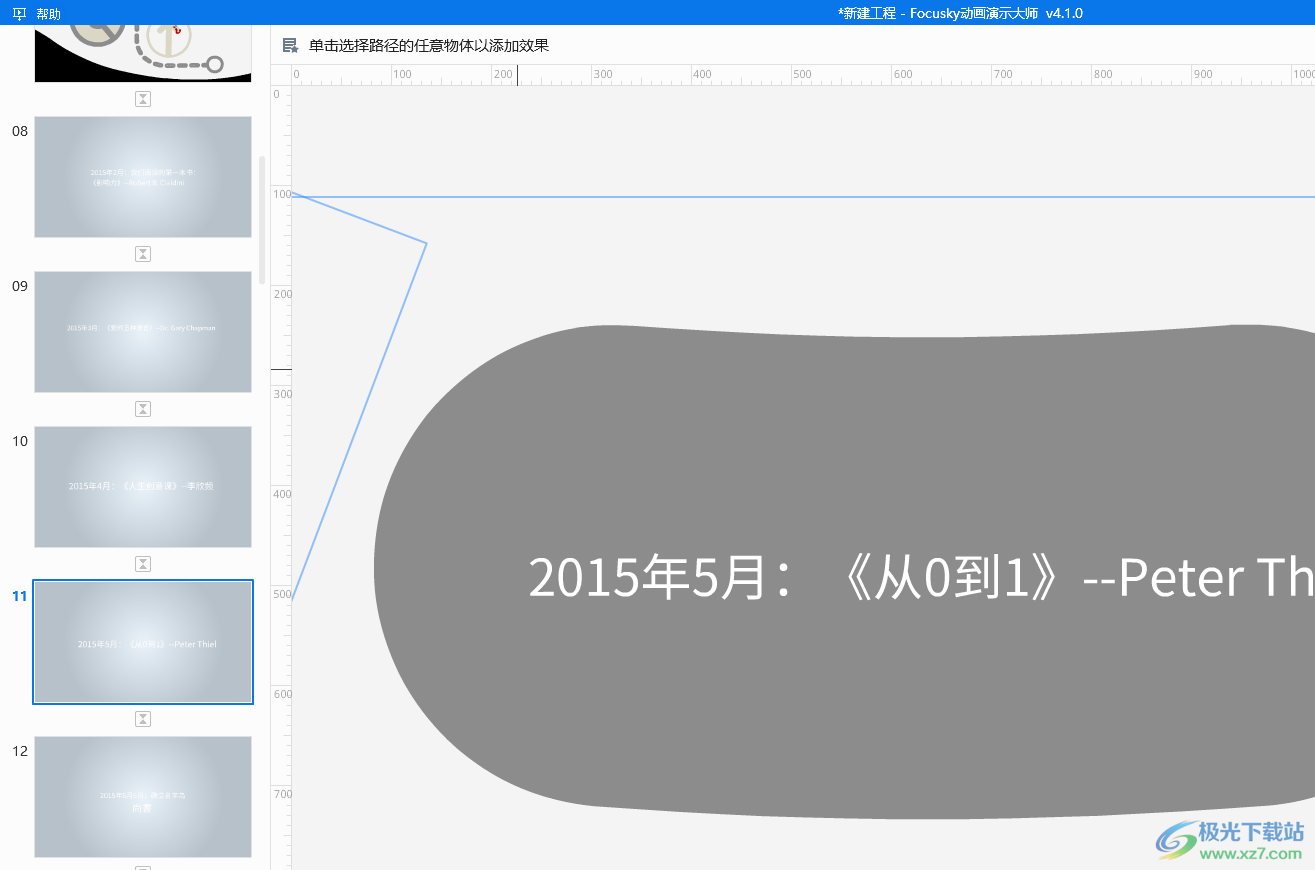
方法步骤
1.用户在电脑桌面上打开focusky软件,并来到演示文稿的编辑页面上
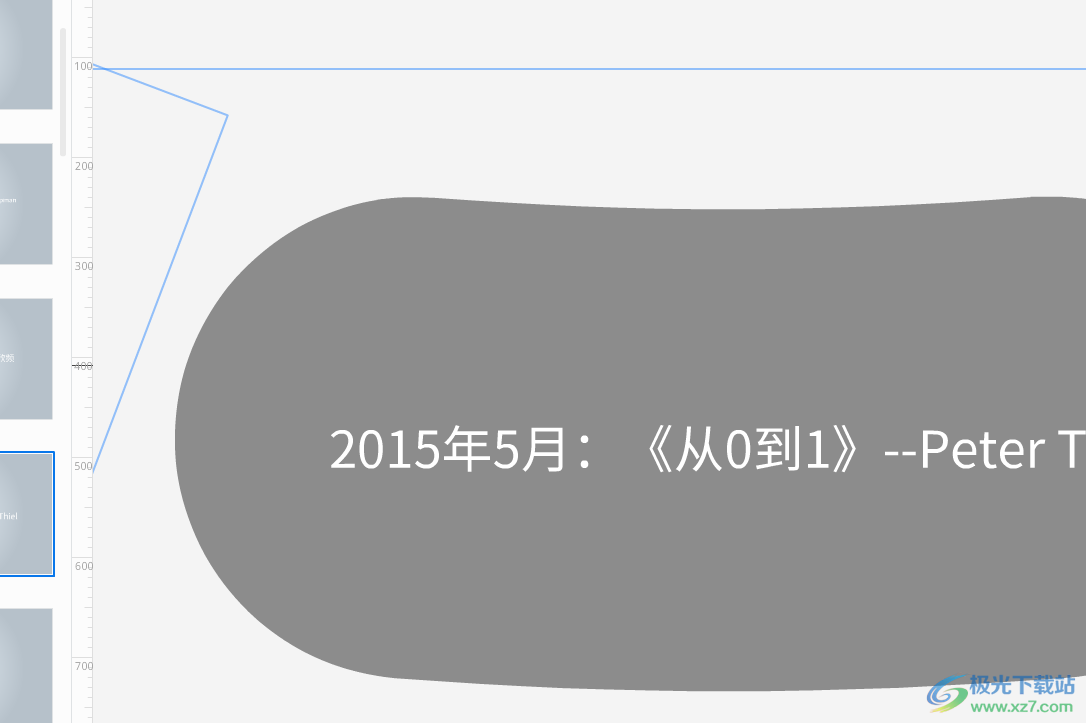
2.在页面上方的菜单栏中点击插入选项,将会弹出下拉选项卡,用户选择其中的图片选项
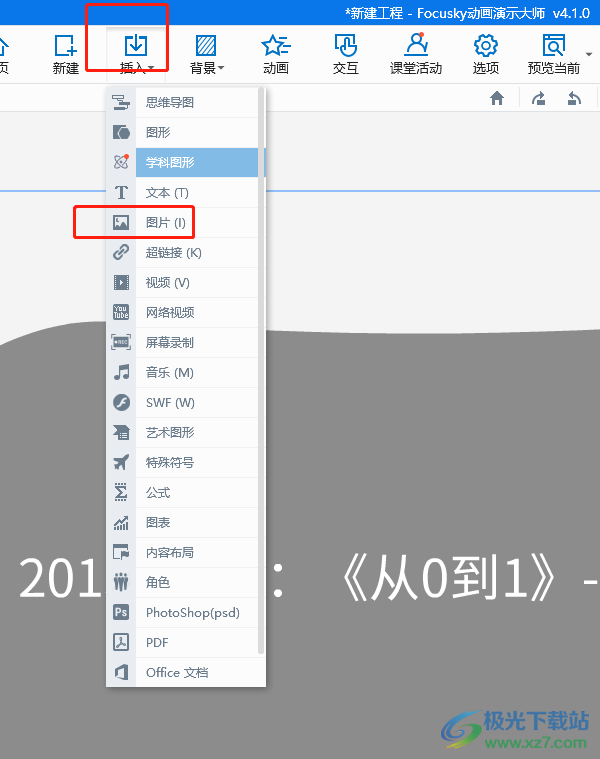
3.进入到文件夹窗口中,用户选择其中的图片选项并按下打开按钮
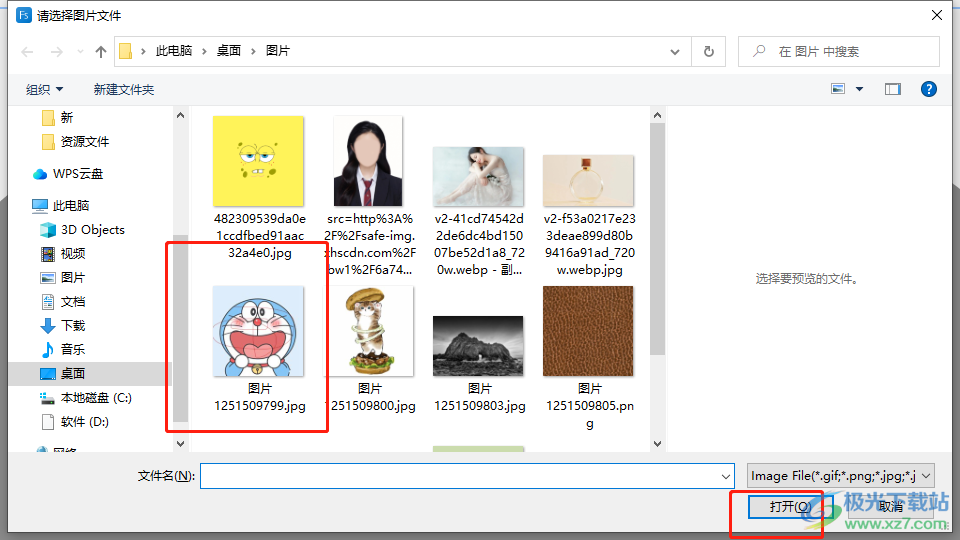
4.在页面上就可以看到成功插入的图片样式,用户需要继续在菜单栏中点击动画选项
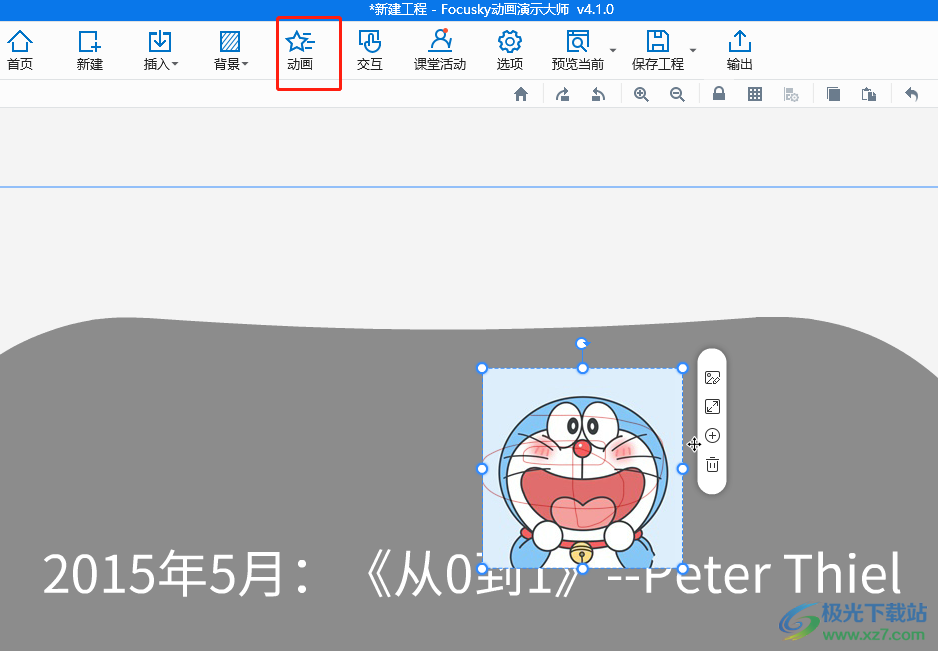
5.进入到动画编辑窗口中,用户选中图片并按下添加动画按钮
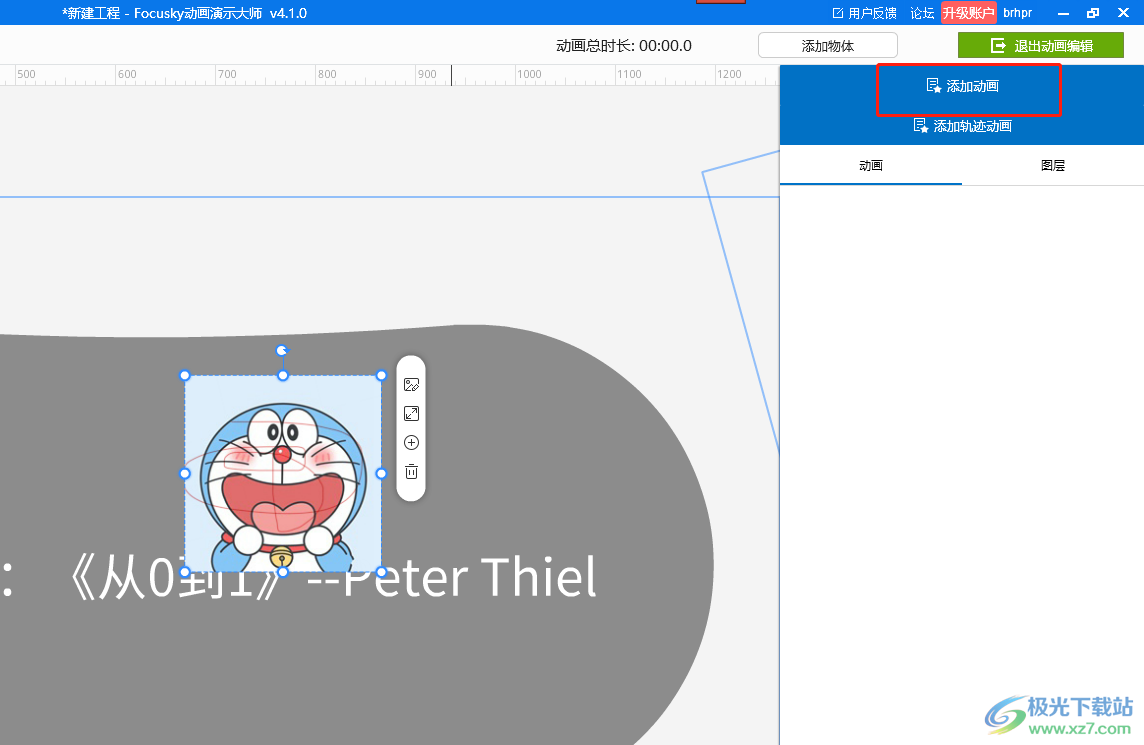
6.在显示出来的动画窗口中,用户在进入特效选项卡中选择卷入选项即可解决问题
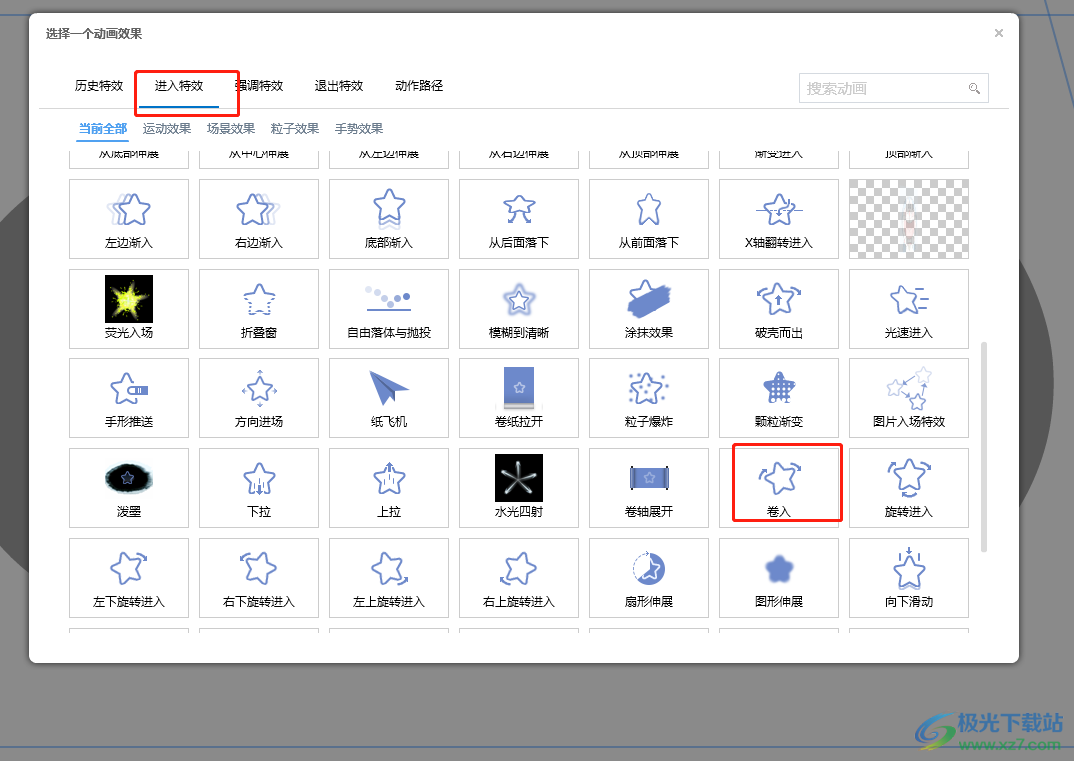
7.此时回到编辑页面上,用户可以看到演示出来的图片滚动效果
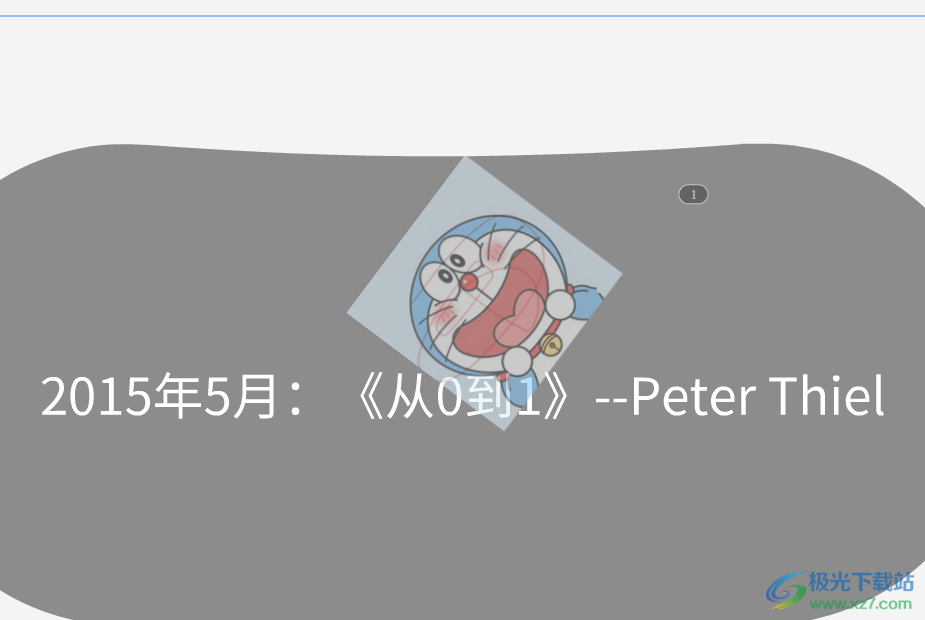
8.完成操作后,用户直接在窗口的右上角按下退出动画编辑选项即可解决问题
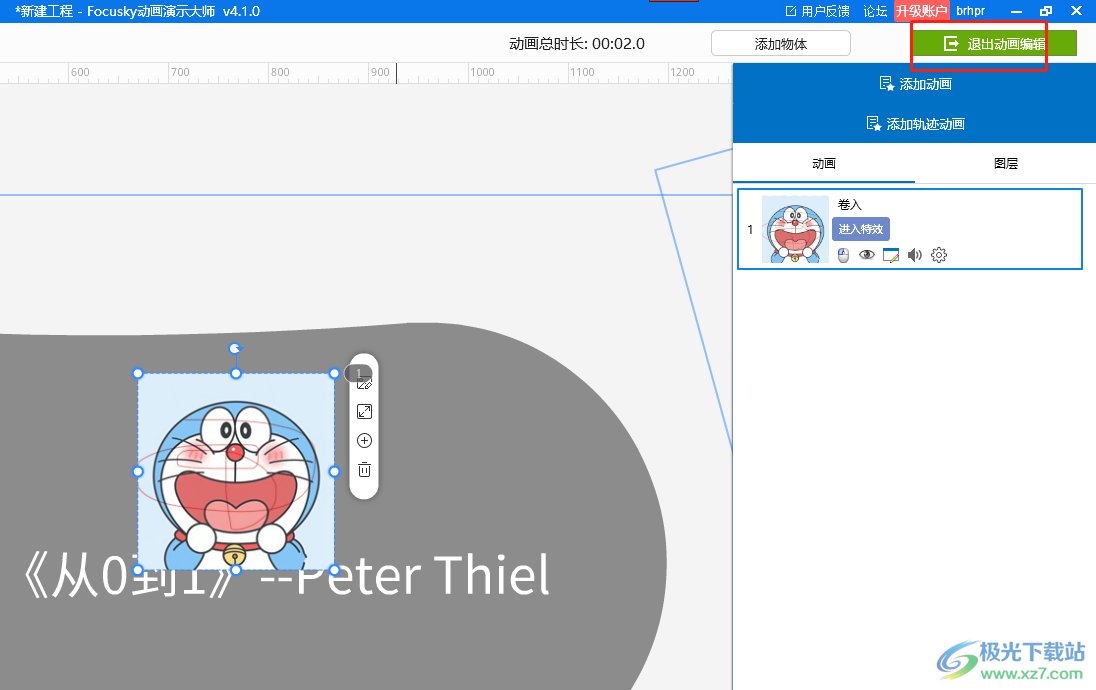
用户在使用focusky软件时,可以体验到强大功能带来的帮助,让自己简单轻松的完成ppt的制作,当用户在演示文稿中插入图片后,可以进入到动画编辑窗口中,为图片添加进入特效中的卷入选项即可解决问题,因此感兴趣的用户可以跟着小编的教程操作试试看。

大小:535.54 MB版本:v4.1.0 官方版环境:WinAll, WinXP, Win7, Win10
- 进入下载

网友评论